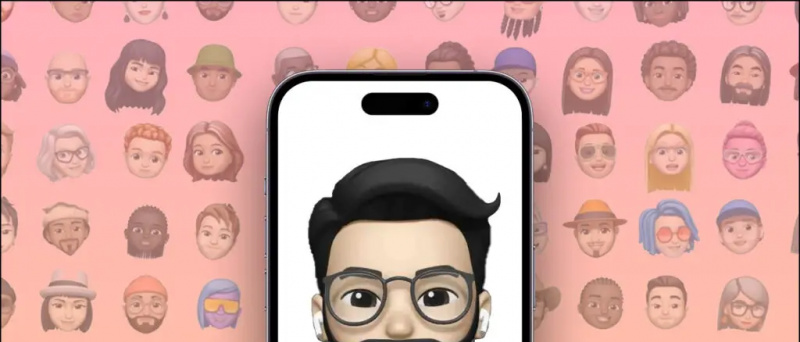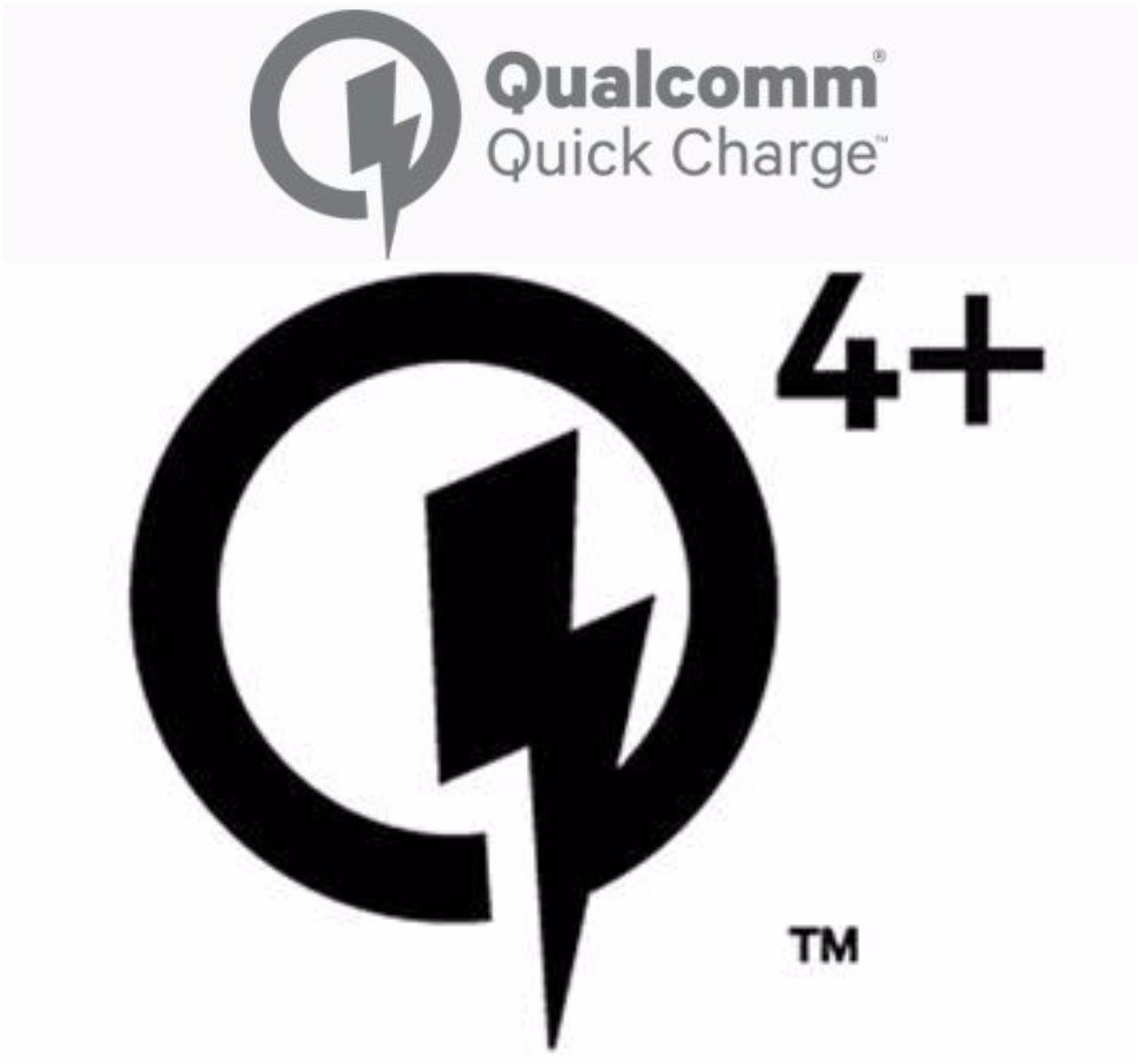Το WhatsApp έχει γίνει αναπόσπαστο κομμάτι της ζωής μας, καθώς μπορούμε να συνδεθούμε και να συνομιλήσουμε με τους αγαπημένους μας, να επικοινωνήσουμε με φίλους. Και με την πρόσθετη υποστήριξη του WhatsApp για επιχειρήσεις, οι πιθανές περιπτώσεις χρήσης έχουν αυξηθεί ακόμη περισσότερο, όπως η συνάντηση με μια τοπική επιχείρηση ή η κράτηση τραπεζιού σε ένα κοντινό εστιατόριο ή ακόμη και η παραγγελία μιας πίτσας !!
Επίσης, διαβάστε | Τρόπος σίγασης συνομιλιών και ομάδων στο WhatsApp
Αλλά με μια τόσο γρήγορη ζωή, η διαχείριση όλων αυτών των πραγμάτων στο τηλέφωνό μας μπορεί να γίνει λίγο δυσκίνητη. Ίσως αναρωτηθήκατε: «Αν μπορούσα να χρησιμοποιήσω το WhatsApp και στο Tablet και το iPad μου, εκτός από το τηλέφωνο και τον υπολογιστή μου». Λοιπόν, όπως πρέπει να έχετε μαντέψει μέχρι τώρα, αυτό θα συζητήσω σήμερα σε αυτό το άρθρο, οπότε ας ξεκινήσουμε.
Χρησιμοποιήστε το WhatsApp σε tablet, iPad, υπολογιστή και Mac
Πίνακας περιεχομένων
πώς να διαγράψω μια συσκευή από τον λογαριασμό μου στο google
- Χρησιμοποιήστε το WhatsApp σε tablet, iPad, υπολογιστή και Mac
WhatsApp για tablet και iPad
Όπως όλοι γνωρίζουμε ότι το WhatsApp ακόμη και μετά από σχεδόν 12 χρόνια κυκλοφορίας, δεν είναι συμβατό με tablet, καθώς δεν υπάρχει διαθέσιμη έκδοση 'WhatsApp για tablet' στα καταστήματα εφαρμογών. Τι γίνεται όμως αν χρειαστεί να χρησιμοποιήσουμε το WhatsApp στο Tablet / iPad μας; Ίσως το WhatsApp να μην έχει απάντηση σε αυτό, αλλά έχουμε μια λύση για να το κάνουμε αυτό.
Επίσης, διαβάστε | 2 τρόποι για να χρησιμοποιήσετε το WhatsApp χωρίς να αποκαλύψετε τον αριθμό τηλεφώνου σας
προσθέστε έναν ήχο ειδοποίησης στο android
1. Χρησιμοποιήστε το WhatsApp Web
Το 2015, το WhatsApp κυκλοφόρησε έναν πελάτη ιστού, γνωστός ως «WhatsApp για Web», τον οποίο πολλοί άνθρωποι πρέπει να χρησιμοποιούν καθημερινά. Γνωρίζετε όμως ότι μπορεί να χρησιμοποιηθεί και ο ίδιος πελάτης Ιστού στο Tablet / iPad σας. Απλώς ακολουθήστε αυτά τα βήματα για να το ολοκληρώσετε:
- Ανοιξε το WhatsApp για web ιστότοπος στο πρόγραμμα περιήγησης Tablet ή iPad.

- Εναλλαγή σε έκδοση επιφάνειας εργασίας στο πρόγραμμα περιήγησης -
- Tablet Android : Πατήστε στις 3 κουκκίδες (πάνω δεξιά) και κάντε κλικ στο Πλαίσιο ελέγχου ιστότοπου επιφάνειας εργασίας.

- iPad : Πατήστε AA δίπλα στη διεύθυνση URL και επιλέξτε Ιστότοπος επιφάνειας εργασίας .

- Tablet Android : Πατήστε στις 3 κουκκίδες (πάνω δεξιά) και κάντε κλικ στο Πλαίσιο ελέγχου ιστότοπου επιφάνειας εργασίας.
- Θα ανοίξει ο ιστότοπος WhatsApp για Web, με κωδικό QR προς τα δεξιά (όπως αυτό).

- Ανοίξτε το WhatsApp στο τηλέφωνό σας -
- Android : Πατήστε 3 κουκκίδες (πάνω δεξιά) και κάντε κλικ στο WhatsApp Web.

- ios : Μεταβείτε στις ρυθμίσεις (κάτω δεξιά) και κάντε κλικ στο WhatsApp Web.

- Android : Πατήστε 3 κουκκίδες (πάνω δεξιά) και κάντε κλικ στο WhatsApp Web.
- Τώρα σαρώστε τον κωδικό QR στο Tablet / iPad από το τηλέφωνό σας.

Σημείωση: Βεβαιωθείτε ότι το τηλέφωνό σας είναι συνδεδεμένο στο διαδίκτυο, καθώς ο ιστός WhatsApp αντικατοπτρίζει τη συνομιλία του τηλεφώνου σας, δηλαδή η κύρια συνομιλία θα πραγματοποιείται μόνο από το τηλέφωνό σας.
Επίσης, διαβάστε | Πώς να στείλετε μηνύματα που εξαφανίζονται σε WhatsApp, Telegram και σήμα
2. Αυτόνομη εφαρμογή WhatsApp
Εάν δεν θέλετε να διαχειριστείτε δύο συσκευές (Τηλέφωνο με το Διαδίκτυο και το Tablet σας) και θέλετε να εκτελέσετε το WhatsApp ανεξάρτητα στο Tablet σας. Στη συνέχεια, μπορείτε να ακολουθήσετε αυτά τα βήματα:
- Κατεβάστε το αρχείο WhatsApp Apk από έναν ασφαλή και αξιόπιστο ιστότοπο. Θα το συνιστούσα να το κατεβάσετε από Apk Καθρέφτης .

- Φροντίστε να κατεβάσετε αυτό του οποίου Αρχιτεκτονική είναι Παγκόσμιος .

- Κάντε κλικ στο Λήψη Apk.
- Ανοίξτε και εγκαταστήστε το αρχείο Apk. (Εάν δεν έχετε φορτώσει ποτέ ένα Apk στο παρελθόν, τότε θα ζητηθεί από τη διαδικασία εγκατάστασης επιτρέψτε την εγκατάσταση από άγνωστες πηγές )

- Ανοίξτε την εφαρμογή WhatsApp, ενδέχεται να λάβετε αυτό το μήνυμα σφάλματος: τα tablet δεν υποστηρίζονται προς το παρόν.

- Πατήστε OK και ρυθμίστε το WhatsApp στο Tablet σας.
Σημείωση: Δεδομένου ότι έχετε ανεβάσει το WhatsApp στο Tablet σας, δεν θα μπορείτε να το ενημερώσετε από το Google Play store. Επομένως, πρέπει να κατεβάσετε χειροκίνητα νέα APK με την πάροδο του χρόνου, για να διατηρήσετε το WhatsApp σας σε λειτουργία.
δεν υπάρχει επιλογή κατάργησης συσκευής από τον λογαριασμό google
WhatsApp για υπολογιστή και Mac
Εάν θέλετε να χρησιμοποιήσετε το WhatsApp στον υπολογιστή ή το Mac σας, μπορείτε να ακολουθήσετε αυτούς τους τρόπους.
1. Χρησιμοποιήστε το web WhatsApp
Ένας από τους εύκολους τρόπους είναι να το χρησιμοποιήσετε μέσω του WhatsApp Web, ακολουθώντας τη διαδικασία που αναφέρεται παραπάνω. 
2. WhatsApp Client για Windows ή Mac
Το web WhatsApp είναι μια προσωρινή λύση, για πολύ λιγότερο ή μέτρια χρήση. Αλλά αν δεν θέλετε να ακολουθήσετε την ίδια μονότονη διαδικασία σύνδεσης στο Web στο Web και θέλετε μια μόνιμη λύση μια για πάντα. Στη συνέχεια, μπορείτε να πραγματοποιήσετε λήψη και εγκατάσταση ενός αποκλειστικού υπολογιστή-πελάτη επιφάνειας εργασίας WhatsApp στο μηχάνημα Windows και Mac από Ο ιστότοπος του WhatsApp . 
Σημείωση: Το WhatsApp πρέπει να εγκατασταθεί στο τηλέφωνό σας, προκειμένου να χρησιμοποιηθεί ο υπολογιστής-πελάτης.
Έτσι, αυτοί ήταν μερικοί τρόποι με τους οποίους μπορείτε να χρησιμοποιήσετε το WhatsApp σε tablet, iPad, υπολογιστή και Mac και να απολαύσετε τις συζητήσεις σας.
Συμβουλή μπόνους: Υποστήριξη πολλαπλών συσκευών WhatsApp
Πρόσφατα, WABetaInfo επισημασμένη υποστήριξη πολλαπλών συσκευών, σε έκδοση iOS Beta, η οποία σας επιτρέπει να χρησιμοποιείτε το WhatsApp Web ακόμα και αν το τηλέφωνό σας δεν είναι συνδεδεμένο στο Διαδίκτυο.

Αποσύνδεση WhatsApp

Αποσύνδεση WhatsApp 2
πώς να κατεβάσετε από μη αναγνωρισμένο προγραμματιστή mac
Το εν λόγω Beta Build λέγεται επίσης ότι έχει τη δυνατότητα σύνδεσης έως και 4 διαφορετικών συσκευών, καθώς συνοδεύεται από μια επιλογή αποσύνδεσης.
Για περισσότερες συμβουλές και κόλπα για το WhatsApp, μείνετε συντονισμένοι!
Σχόλια στο FacebookΜπορείτε επίσης να μας ακολουθήσετε για άμεσες τεχνολογικές ειδήσεις στο ειδήσεις Google ή για συμβουλές και κόλπα, κριτικές για smartphone και gadget, εγγραφείτε GadgetsToUse Telegram Group ή για να εγγραφείτε βίντεο τελευταίας κριτικής GadgetsΓια χρήση καναλιού Youtube.